

您可以在模版中添加地图分区,以显示您的营业地点。Shopify 的许多免费模版都包含可以添加到主页的地图分区。
若要显示地图,您需要注册 Google 地图 API 密钥并将其包括在模版编辑器的地图分区设置中。
备注:Google 已宣布更改其地图服务,这些更改于 2018 年 6 月 11 日生效。有关详细信息,请参阅关于新版 Google 地图平台的博客文章公告。
使用 Google 地图平台
使用 Google API 在您的模版中添加地图分区即表示您同意 Google 地图平台服务条款。
2018 年 6 月 11 日,Google 地图平台针对 Google 地图 API 的整理和使用方式进行了诸多更改。使用这些 API 将需要使用 Google 地图平台设置计费帐户。但是,这不一定意味着您将需要按月支付服务的使用费用。您将继续获得每月信用额度,以在阈值范围内涵盖这些服务。
有关定价的详细信息,请参阅 Google 地图平台定价和计费文档。
注册 Google 地图 API 密钥
您可以注册 Google 地图 API 密钥。
步骤:
访问 Google 地图平台页面,并单击开始使用。
选择地点产品,获取使用免费模版地图分区所需的 API。
单击继续。
选择项目步骤需要您提供一个名称才可使用 Google API。创建新名称或选择现有项目。
同意服务条款后,单击下一步。
通过 Google 地图平台创建计费帐户。计费帐户是新版 Google 地图平台的要求。有关详细信息,请参阅 Google 地图平台定价和计费文档。
启用 Google 地图平台后,将新的 Google 地图 API 密钥复制到剪贴板。
将 Google 地图 API 密钥添加到您的模版中
您可以将 Google 地图 API 密钥添加到您的模版中。
步骤:
在 Shopify 后台中,转到在线商店 > 模版。
找到您要编辑的模版,然后点击自定义。
单击分区。
单击添加分区。
单击地图 > 添加。
输入地图信息。在 Google Maps API key(Google 地图 API 密钥)字段中粘贴您的 Google 地图 API 密钥。
单击保存。
如果与 Google 地图平台的 API 通信时出错,则地图将替换为您在模版编辑器中指定的背景图片或颜色。
将 API 访问权限限制为仅您的商店
Google 地图平台会提示您限制对 API 的访问。您的 API 密钥是地图分区的唯一标识符,因此您可以将其访问权限限制为仅您的域名,以便阻止其他人使用您的 API 密钥。
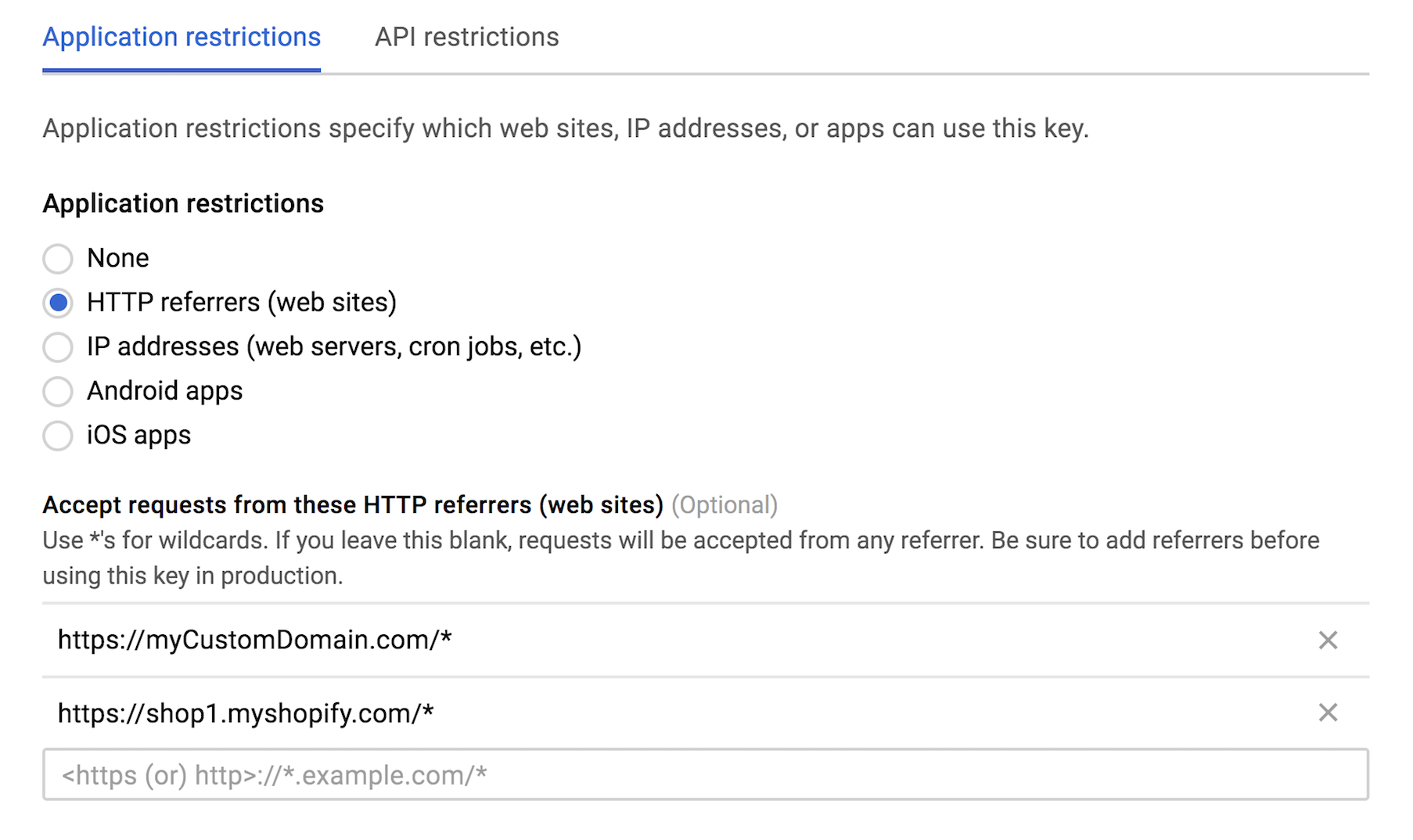
步骤:
转到 Google API 凭据页面。
从菜单中选择您的项目。
选择您在开始编辑时生成的 API 密钥。
在应用程序限制下,单击 HTTP referrers (web sites)(HTTP 推荐人 (网站)),并输入与商店相关联的任何域名,包括 .myshopify.com 域名。例如,如果您具有自定义域名,则输入 https://myCustomDomain.com/* 和 https://shop1.myshopify.com/*。
单击保存。
使用 Google 地图平台的替代方案
如果您想要在自己的网站上显示地图,但不使用 Google 地图平台的服务,则可以在页面上放置嵌入式地图。
嵌入式地图使用 HTML <iframe>,这种标签可以放置在提供格式文本输入字段的任何页面或主页分区中。(来源:Shopify)
以上内容属作者个人观点,不代表雨果网立场!如有侵权,请联系我们。




